Petunjuk Pengguna Keynote untuk iPad
- Selamat datang
- Apa yang baru di Keynote 13.2
-
- Pendahuluan Keynote
- Pendahuluan gambar, bagan, dan objek lainnya
- Membuat presentasi
- Memilih cara untuk menavigasi presentasi Anda
- Membuka presentasi
- Menyimpan dan menamai presentasi
- Menemukan presentasi
- Mencetak presentasi
- Menyesuaikan bar alat
- Menyalin teks dan objek antara app
- Gerakan layar sentuh dasar
- Menggunakan Apple Pencil dengan Keynote
- Membuat presentasi menggunakan VoiceOver
-
- Mengubah transparansi objek
- Mengisi bentuk dan kotak teks dengan warna atau gambar
- Menambahkan tepi ke objek
- Menambahkan teks atau judul
- Menambahkan refleksi atau bayangan
- Menggunakan gaya objek
- Mengubah ukuran, memutar, dan membalikkan objek
- Menambahkan objek yang ditautkan untuk membuat presentasi Anda interaktif
-
- Menampilkan di iPad Anda
- Menyajikan di layar yang terpisah
- Mempresentasikan di iPad melalui internet
- Menggunakan remote
- Membuat presentasi maju secara otomatis
- Memutar pertunjukan slide dengan beberapa penyaji
- Menambahkan dan melihat catatan penyaji
- Berlatih di perangkat Anda
- Memutar presentasi yang direkam
-
- Mengirim presentasi
- Pendahuluan kolaborasi
- Mengundang orang lain untuk berkolaborasi
- Berkolaborasi pada presentasi bersama
- Melihat aktivitas terbaru di presentasi bersama
- Mengubah pengaturan presentasi bersama
- Berhenti berbagi presentasi
- Folder bersama dan kolaborasi
- Menggunakan Box untuk berkolaborasi
- Membuat animasi GIF
- Memposting presentasi Anda dalam blog
- Hak Cipta
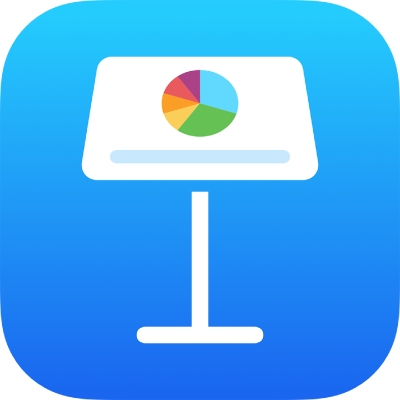
Mengubah garis grid dan warna tabel di Keynote di iPad
Anda dapat mengubah tampilan tabel dengan mengubah kerangkanya, menampilkan atau menyembunyikan garis grid, menambahkan tepi dan warna ke sel, serta menggunakan warna baris selang-seling.
Mengubah kerangka dan garis grid tabel
Ketuk tabel, lalu ketuk
 .
.Ketuk Tabel, lalu lakukan salah satu hal berikut:
Menampilkan kerangka: Nyalakan Kerangka Tabel.
Mengubah garis grid: Ketuk Pilihan Grid, lalu ketuk untuk menyalakan atau mematikan garis grid.
Jika Anda tidak melihat pilihan ini, gesek ke atas dari bagian bawah kontrol.
Mengubah tepi dan latar belakang sel tabel
Anda dapat mengubah tepi dan latar belakang pilihan apa pun pada sel tabel.
Pilih sel yang ingin diubah.
Ketuk
 , ketuk Sel, lalu lakukan salah satu hal berikut:
, ketuk Sel, lalu lakukan salah satu hal berikut:Mengubah tepi: Ketuk Tepi Sel, lalu ketuk tata letak tepi untuk memilih garis mana yang ingin Anda format. Ketuk Gaya Tepi, lalu pilih gaya tepi. Atau, gunakan kontrol di bawah “Tepi sel” untuk menentukan gaya Anda sendiri.
Kiat: Untuk memilih beberapa tepi, ketuk tata letak tepi, lalu sentuh dan tahan tata letak tambahan.
Mengubah latar belakang: Ketuk Isi Sel, ketuk jenis isi, lalu ketuk pilihan isi. Lihat Mengisi bentuk dan kotak teks dengan warna atau gambar di Keynote di iPad.
Mengubah warna baris
Ketuk tabel, lalu ketuk
 .
.Ketuk Tabel, lalu nyalakan Baris Alternatif.
Warna baris tidak berubah untuk kolom header. Kolom header memiliki tampilannya masing-masing berdasarkan gaya tabel yang dipilih.